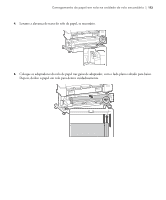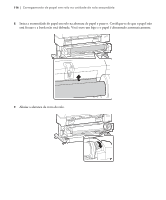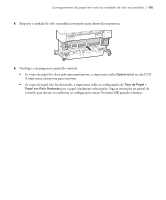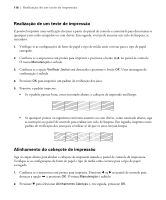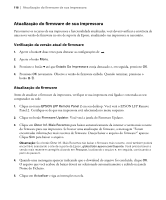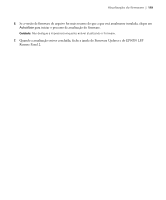Epson SureColor T3270 Screen Print Edition User Manual - Page 120
Atualização do firmware de sua impressora, Verificação da versão atual de firmware
 |
View all Epson SureColor T3270 Screen Print Edition manuals
Add to My Manuals
Save this manual to your list of manuals |
Page 120 highlights
118 | Atualização do firmware de sua impressora Atualização do firmware de sua impressora Para manter os recursos de sua impressora e funcionalidade atualizadas, você deverá verificar a existência de uma nova versão de firmware no site de suporte da Epson, atualizando sua impressora se necessário. Verificação da versão atual de firmware 1. Aperte o botão r duas vezes para destacar as configurações de . 2. Aperte o botão Menu. 3. Pressione o botão d até que Estado Da Impressora esteja destacado e, em seguida, pressione OK. 4. Pressione OK novamente. Observe a versão de firmware exibida. Quando terminar, pressione o botão . Atualização do firmware Antes de atualizar o firmware da impressora, verifique se sua impressora está ligada e conectada ao seu computador ou rede. 1. Clique no ícone EPSON LFP Remote Panel 2 em seu desktop. Você verá o EPSON LFP Remote Panel 2. Certifique-se de que sua impressora está selecionada no menu suspenso. 2. Clique no botão Firmware Updater. Você verá a janela do Firmware Updater. 3. Clique em Obter Inf. Mais Recentes para baixar automaticamente da internet a versão mais recente do firmware para sua impressora. Se houver uma atualização de firmware, a mensagem "Foram encontradas informações mais recentes de firmware. Deseja baixar o arquivo do firmware?" aparece. Clique Sim para baixar o arquivo. Observação: Se o botão Obter Inf. Mais Recentes não baixar o firmware mais recente, você também poderá encontrá-lo acessando o site de suporte da Epson, global.latin.epson.com/Suporte. Você precisa baixar a versão mais recente e carregá-la clicando em Procurar, localizando o arquivo e, em seguida, continuando a partir do passo 5. 4. Quando uma mensagem aparecer indicando que o download do arquivo foi concluído, clique OK. O arquivo que você acabou de baixar deverá ser selecionado automaticamente e exibido na janela Nome do Ficheiro. 5. Clique em Actualizar e siga as instruções na tela.